- 1IEEE COMMUNICATIONS LETTERS (ICL) 投稿状态记录
- 2案例|华能某风电场配电房智能巡检机器人解决方案
- 3大数据技术原理与应用(第三版)林子雨教材配套实验答案---实验二 熟悉常用的hdfs操作_数据采集与预处理林子雨实验答案
- 42024年前端最全复现CVE-2024-2109 (Weblogic Server远程代码执行漏洞),2024年最新一次违反常规的前端大厂面试经历_2024漏洞复现
- 5Ineffective mark-compacts near heap limit Allocation failed - JavaScript heap out of memory
- 6【2023年电赛】运动目标控制与自动追踪系统(E 题)最简单实现
- 7pytorch使用多GPU训练_from torch.utils.data import dataloader
- 8基于 PyTorch 的模型瘦身三部曲:量化、剪枝和蒸馏,让模型更短小精悍!
- 9【ROS2】中级:tf2-添加框架(Python)
- 10西瓜书学习笔记第2章(模型评估与选择)_交叉验证t检验
MomoTalk沉浸式对话软件用户界面工作_momotalk工具
赞
踩
我负责本次项目实训的用户界面
下面是一个测试代码功能的简单页面
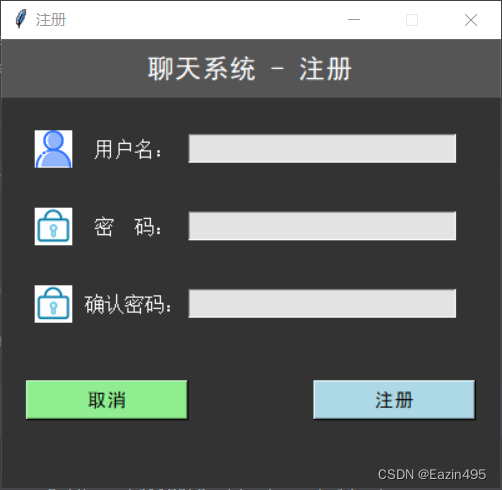
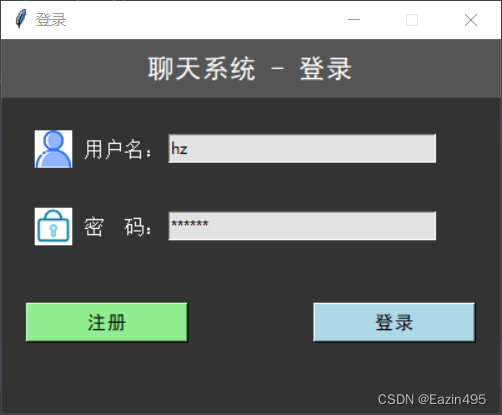
def __init__(self, quit_func, reg_func, close_callback):
print("初始化登陆界面类")
self.reg_frame = None
self.btn_reg = None
self.btn_quit = None
self.user = None
self.key = None
self.confirm = None
self.quit_func = quit_func
self.reg_func = reg_func
self.close_callback = close_callback
def show(self):
self.reg_frame.protocol("WM_DELETE_WINDOW", self.close_callback)
screen_width = self.reg_frame.winfo_screenwidth()
screen_height = self.reg_frame.winfo_screenheight()
width = 400
height = 360
gm_str = "%dx%d+%d+%d" % (width, height, (screen_width - width) / 2,
(screen_height - 1.2 * height) / 2)
self.reg_frame.geometry(gm_str)
self.reg_frame.title("注册")
self.reg_frame.resizable(width=False, height=False)
title_lable = Label(self.reg_frame, text="聊天系统 - 注册", font=("黑体", 16),
fg="white", bg="#555555")
title_lable.pack(ipady=10, fill=X)
# 注册表单frame
form_frame = Frame(self.reg_frame, bg="#333333")
user_img = PhotoImage(file="image\\user.png", master=self.reg_frame)
key_img = PhotoImage(file="image\\key.png", master=self.reg_frame)
confirm_img = PhotoImage(file="image\\key.png", master=self.reg_frame)
user_img_label = Label(form_frame, image=user_img, width=30, height=30, bg="#333333")
key_img_label = Label(form_frame, image=key_img, width=30, height=30, bg="#333333")
confirm_img_label = Label(form_frame, image=confirm_img, width=30, height=30, bg="#333333")
user_img_label.grid(row=0, column=0, padx=5)
key_img_label.grid(row=1, column=0, padx=5)
confirm_img_label.grid(row=2, column=0, padx=5)
Label(form_frame, text="用户名:", font=("宋体", 12), bg="#333333", fg="white") \
.grid(row=0, column=1, pady=20)
Label(form_frame, text="密 码:", font=("宋体", 12), bg="#333333", fg="white") \
.grid(row=1, column=1, pady=20)
Label(form_frame, text="确认密码:", font=("宋体", 12), bg="#333333", fg="white") \
.grid(row=2, column=1, pady=20)
self.user = StringVar()
self.key = StringVar()
self.confirm = StringVar()
Entry(form_frame, textvariable=self.user, bg="#e3e3e3", width=30) \
.grid(row=0, column=2, ipady=1)
Entry(form_frame, textvariable=self.key, show="*", bg="#e3e3e3", width=30) \
.grid(row=1, column=2, ipady=1)
Entry(form_frame, textvariable=self.confirm, show="*", bg="#e3e3e3", width=30) \
.grid(row=2, column=2, ipady=1)
form_frame.pack(fill=X, padx=20, pady=10)
# 按钮frame
btn_frame = Frame(self.reg_frame, bg="#333333")
self.btn_quit = Button(btn_frame, text="取消", bg="lightgreen", fg="black", width=15,
font=('黑体', 11), command=self.quit_func).pack(side=LEFT, ipady=3)
self.btn_reg = Button(btn_frame, text="注册", bg="lightblue", fg="black", width=15,
font=('黑体', 11), command=self.reg_func).pack(side=RIGHT, ipady=3)
btn_frame.pack(fill=X, padx=20, pady=20)
self.reg_frame.mainloop()
上面两个界面使用的是python tkinter,写了这两个之后发现代码量大而且想要制作精美的用户界面也较为繁琐(可能是我太菜了),所以我选择了使用另一个工具。使用PyQt5制作MomoTalk沉浸式对话软件的对话软件:
1. 跨平台性: PyQt5是一个跨平台的GUI工具包,可以在多种操作系统上运行,包括Windows、macOS和Linux。这意味着你可以通过一次开发就能够在不同的操作系统上提供一致的用户体验,无需单独为每个平台开发不同的版本。
2. 丰富的功能: PyQt5提供了丰富的功能和组件,可以轻松实现各种复杂的界面设计和交互功能。无论是文本输入框、按钮、菜单还是图形绘制,PyQt5都提供了强大的支持,使得你可以创建出吸引人且功能完善的沉浸式对话软件。
3. Python语言优势: PyQt5是基于Python语言的,而Python以其简洁易读的语法而闻名。使用Python开发可以提高开发效率,减少开发周期,同时也方便进行代码的维护和扩展。
综上所述,选择使用PyQt5制作MomoTalk沉浸式对话软件是一个理想的选择,它能够提供良好的跨平台性、丰富的功能、优秀的性能和便捷的开发体验,可以快速实现设计创意并为用户提供优质的使用体验。
在配置开发环境的时候出现了众多问题,概括来说就是安装问题,比如在终端中显示安装成功但是找不到文件具体位置,具体解决方法就是先下面这段简单的代码,如果运行成功就能确定pyqt5安装成功,之后顺着解释器的位置找就可以找找到designer.exe(我发现我的电脑装了两个python所以找到安装的designer花了很长时间)
import sys
from PyQt5.QtWidgets import QApplication, QLabel
if __name__ == "__main__":
app = QApplication(sys.argv)
label = QLabel("Hello PyQt5")
label.setGeometry(0,0,300,200);
label.show()
sys.exit(app.exec_())
然后添加外部工具
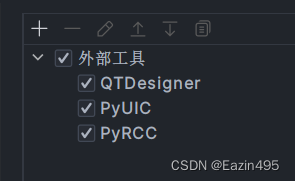
启动pyqt5
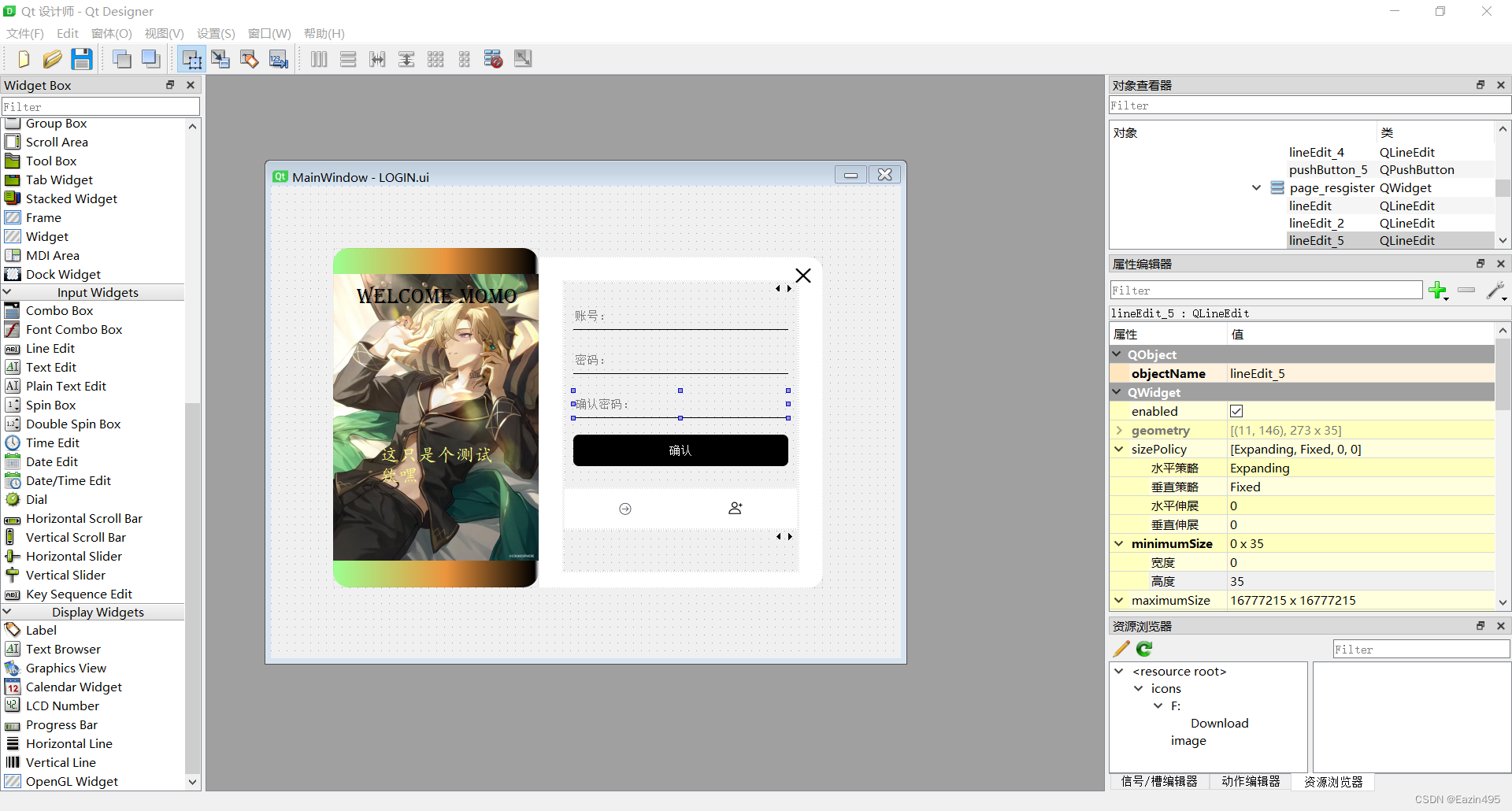
暂时制作的登录界面
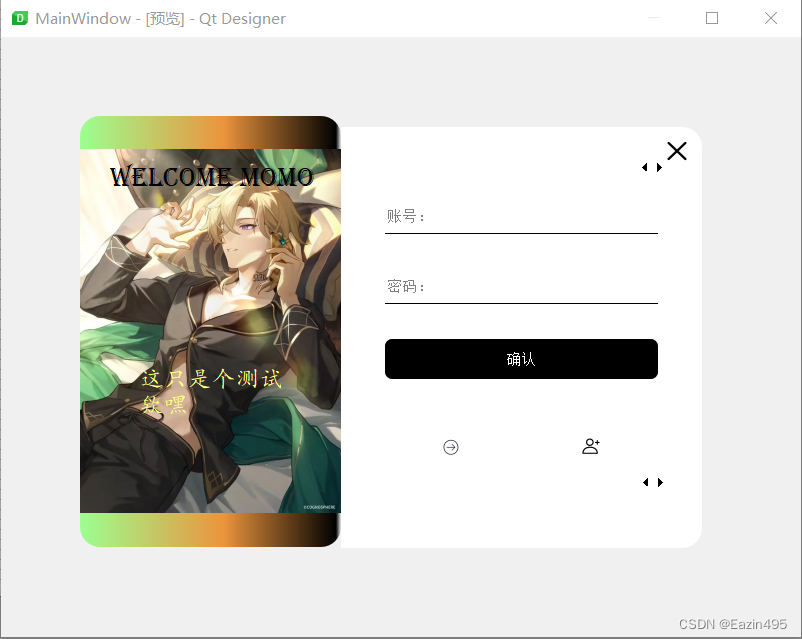
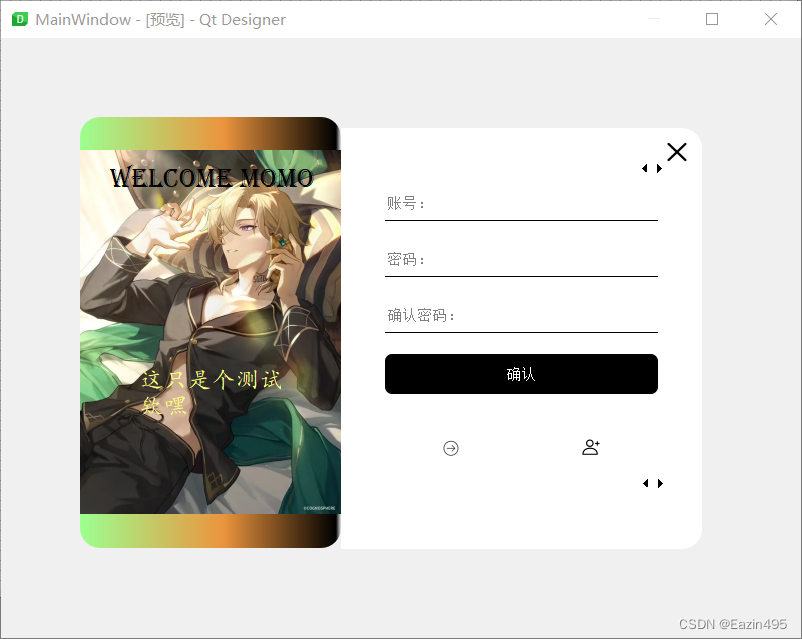
后续会添加数据库等


